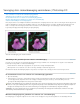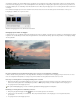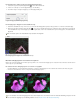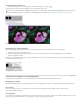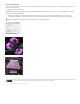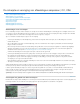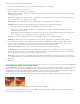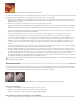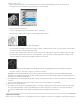Operation Manual
Naar boven
Een bewegingsspoor dupliceren
Sleep een bewegingsspoor over het pictogram Voorgesteld bewegingsspoor toevoegen ( ).
Photoshop maakt een kopie van het bewegingsspoor en vergrendelt de tweede kopie.
Het is handig om twee kopieën van bewegingssporen te maken om snel Vloeiend maken en Artefactonderdrukking aan te kunnen passen en
om een voorvertoning te maken van het effect van uw wijzigingen op de afbeelding. Ga naar Vloeiend maken en Artefactonderdrukking.
Met dubbele bewegingssporen werken
Bewegingssporen opnieuw gebruiken
Nadat u bewegingssporen hebt gemaakt, kunt u deze opslaan, zodat ze op andere afbeeldingen kunnen worden toegepast.
1. Selecteer een of meerdere bewegingssporen.
2. Selecteer Bewegingsspoor opslaan in het pop-upmenu in het deelvenster Geavanceerd. U kunt bewegingssporen in twee indelingen
opslaan, namelijk KNL en PNG.
Wanneer u de opgeslagen bewegingssporen opnieuw wilt gebruiken voor een andere afbeelding, gebruikt u de optie Laden in het pop-upmenu
van het deelvenster Geavanceerd.
Bewegingssporen opslaan en laden
Geavanceerde instellingen voor bewegingssporen
Met de geavanceerde instellingen voor bewegingssporen kunt u de reductie camerabeweging verder perfectioneren.
Bewegingsspoorgrenzen
Met de instelling Bewegingsspoorgrenzen kunt u de grenzen van het bewegingsspoor aanpassen. U kunt deze waarde desgewenst aanpassen.
Bron van ruis
Photoshop maakt automatisch een schatting van de hoeveelheid ruis in de afbeelding. Selecteer indien nodig een andere waarde
(Automatisch/Laag/Normaal/Hoog).
Vloeiend maken
Door middel van vloeiend maken vermindert u hoge-frequentieruis tijdens het verscherpen. U kunt de schuifregelaar verplaatsen naar een andere
waarde dan de standaardinstelling van 30%. U kunt hiervoor het beste een lage waarde gebruiken.